Αυτό το άρθρο στοχεύει στην επίλυση του προβλήματος που αναφέρθηκε χρησιμοποιώντας διάφορες επιδιορθώσεις.
Πώς να διορθώσετε το σφάλμα 'Προβλήματα με τον ασύρματο προσαρμογέα ή το σημείο πρόσβασης στον υπολογιστή';
Το αναφερόμενο σφάλμα μπορεί να διορθωθεί χρησιμοποιώντας αυτές τις μεθόδους:
- Ενημέρωση προγράμματος οδήγησης δικτύου
- Επανεγκαταστήστε το πρόγραμμα οδήγησης δικτύου
- Επαναφορά προσαρμογέα Wi-Fi
- Εκτελέστε το εργαλείο αντιμετώπισης προβλημάτων δικτύου
- Ξεπλύνετε το DNS
- Ενεργοποιήστε τον προσαρμογέα Wi-Fi
- Απενεργοποιήστε το antivirus
Ας διερευνήσουμε καθεμία από τις μεθόδους για να διορθώσετε το αναφερόμενο σφάλμα.
Διόρθωση 1: Ενημέρωση προγράμματος οδήγησης δικτύου
Η πρώτη μέθοδος είναι η ενημέρωση των προγραμμάτων οδήγησης δικτύου. Η ενημέρωση των προγραμμάτων οδήγησης δικτύου ενδέχεται να διορθώσει το σφάλμα. Για να το κάνετε αυτό, εκκινήστε το ' Διαχειριστή της συσκευής ” μέσω του μενού Έναρξη:
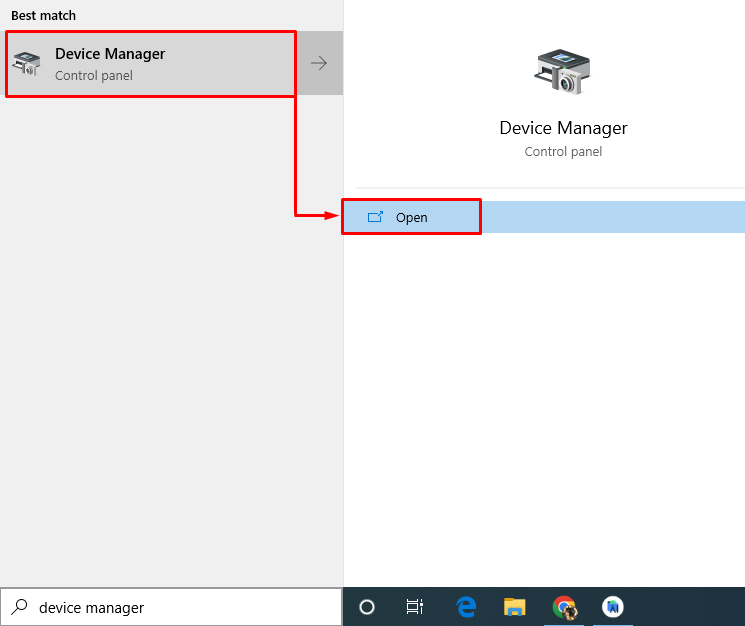
Κάνε κλικ στο ' Προσαρμογείς δικτύου ενότητα για να το επεκτείνετε. Κάντε δεξί κλικ στο πρόγραμμα οδήγησης του προσαρμογέα δικτύου και επιλέξτε « Ενημέρωση προγράμματος οδήγησης ”:
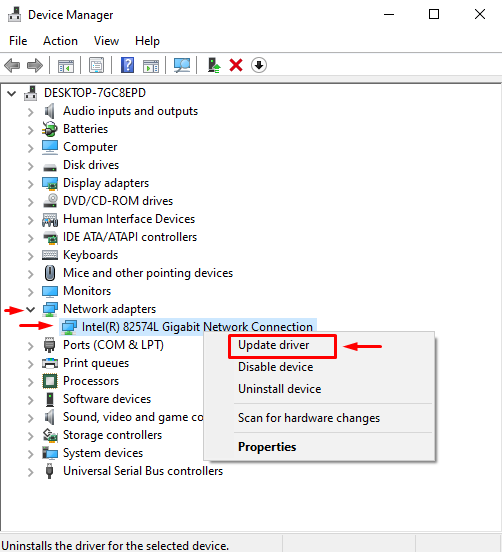
Επιλέξτε ' Αναζητήστε αυτόματα προγράμματα οδήγησης ”:
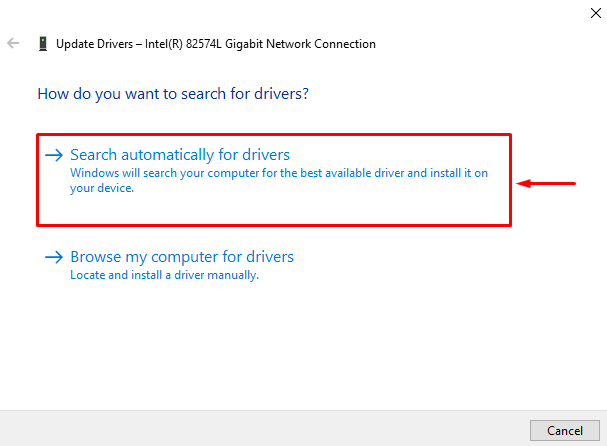
Ο διαχειριστής συσκευών θα αναζητήσει και θα εγκαταστήσει την αντίστοιχη και νεότερη έκδοση του προγράμματος οδήγησης.
Επιδιόρθωση 2: Επανεγκαταστήστε το πρόγραμμα οδήγησης δικτύου
Ίσως το τρέχον εγκατεστημένο πρόγραμμα οδήγησης δεν είναι συμβατό με το υλικό δικτύου. Η επανεγκατάσταση της μονάδας δίσκου δικτύου θα διορθώσει το σφάλμα.
- Για να το κάνετε αυτό, εκκινήστε το ' Διαχειριστή της συσκευής ” μέσω του μενού Έναρξη των Windows.
- Κάνε κλικ στο ' Προσαρμογείς δικτύου ' Ενότητα.
- Κάντε δεξί κλικ στο πρόγραμμα οδήγησης του προσαρμογέα δικτύου και επιλέξτε « Απεγκατάσταση συσκευής ”:
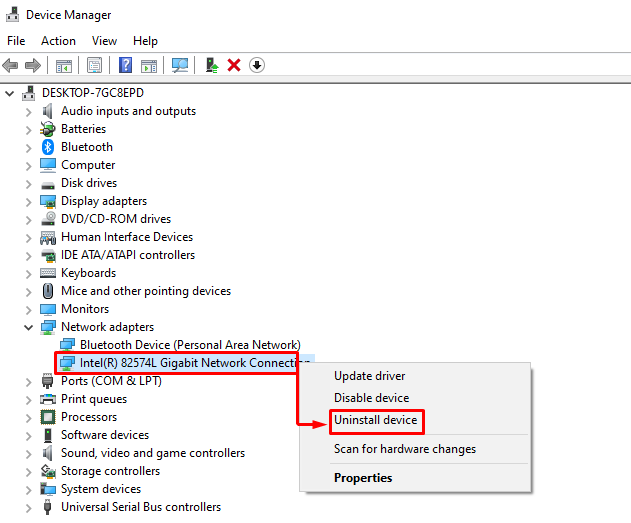
Κάντε επανεκκίνηση των Windows αφού αφαιρέσετε το πρόγραμμα οδήγησης δικτύου. Μετά την επανεκκίνηση, το αντίστοιχο πρόγραμμα οδήγησης θα εγκατασταθεί αυτόματα.
Διόρθωση 3: Επαναφορά προσαρμογέα Wi-Fi
Η επαναφορά του προσαρμογέα Wi-Fi σίγουρα θα διορθώσει το αναφερόμενο σφάλμα. Για να το κάνετε αυτό, αποσυνδέστε το καλώδιο τροφοδοσίας από τον προσαρμογέα και περιμένετε 30 δευτερόλεπτα. Αφού περιμένετε 30 δευτερόλεπτα, συνδέστε ξανά το καλώδιο τροφοδοσίας στον προσαρμογέα. Ενεργοποιήστε τον προσαρμογέα και περιμένετε για σταθερή εκκίνηση. Αφού το κάνετε, ελέγξτε εάν το πρόβλημα που αναφέρθηκε έχει επιλυθεί.
Επιδιόρθωση 4: Εκτελέστε το Network Troubleshooter
Εκτελέστε το εργαλείο αντιμετώπισης προβλημάτων δικτύου για να διορθώσετε το αναφερόμενο πρόβλημα. Για να το κάνετε αυτό, πρώτα ανοίξτε το ' Ρυθμίσεις αντιμετώπισης προβλημάτων ” μέσω του μενού Έναρξη των Windows:
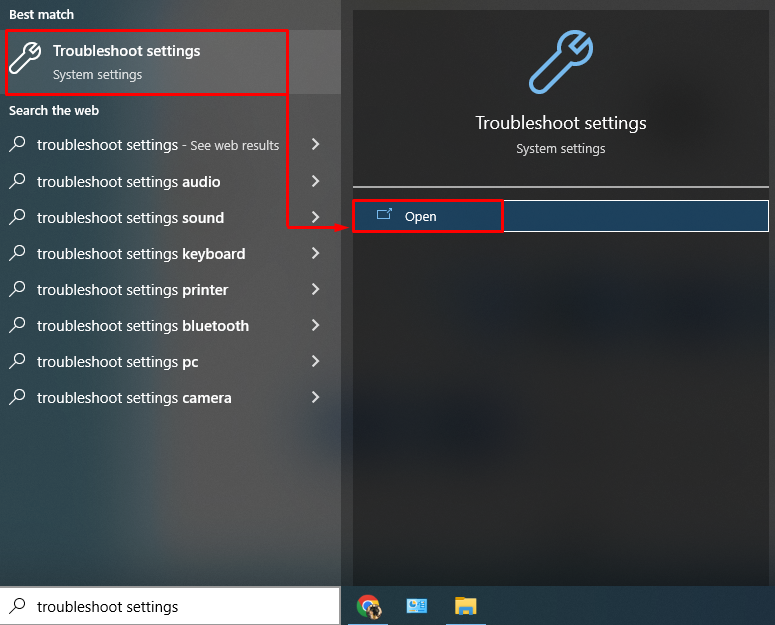
Κάντε κλικ στο ' Πρόσθετα εργαλεία αντιμετώπισης προβλημάτων ” επιλογή:
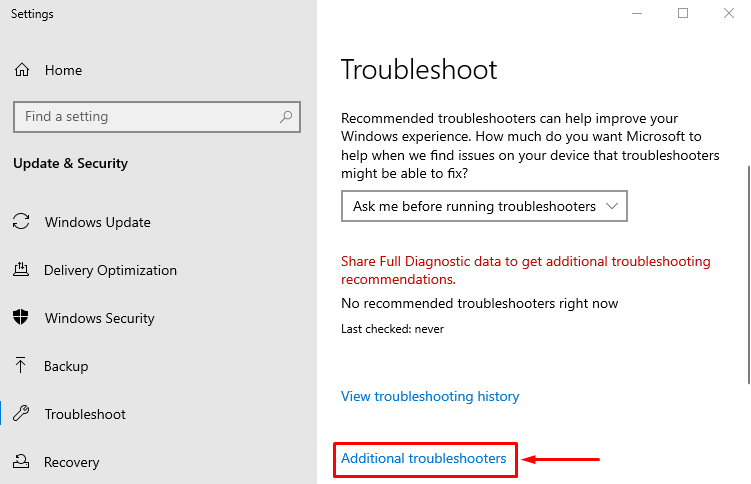
Εντοπίστε ' Εργαλείο αντιμετώπισης προβλημάτων δικτύου ' και κάντε κλικ στο ' Εκτελέστε το εργαλείο αντιμετώπισης προβλημάτων ”:
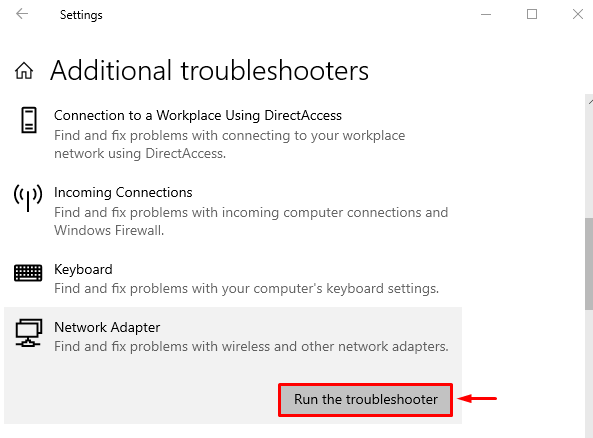
Αυτό θα ξεκινήσει την αντιμετώπιση προβλημάτων δικτύου.
Επιλέξτε τον προσαρμογέα από το ' Προσαρμογέας δικτύου ' παράθυρο και πατήστε το ' Επόμενο Κουμπί ”:
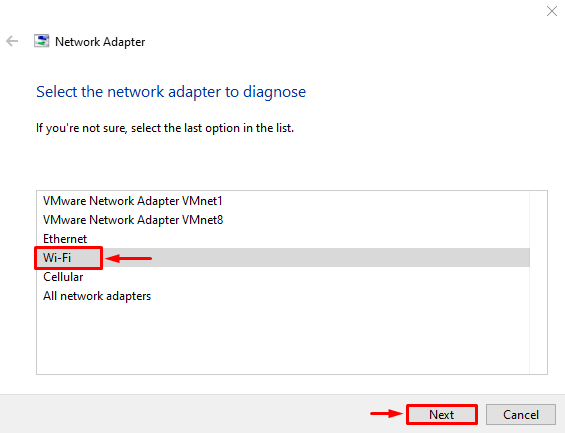
Το εργαλείο αντιμετώπισης προβλημάτων ξεκίνησε την αντιμετώπιση προβλημάτων:
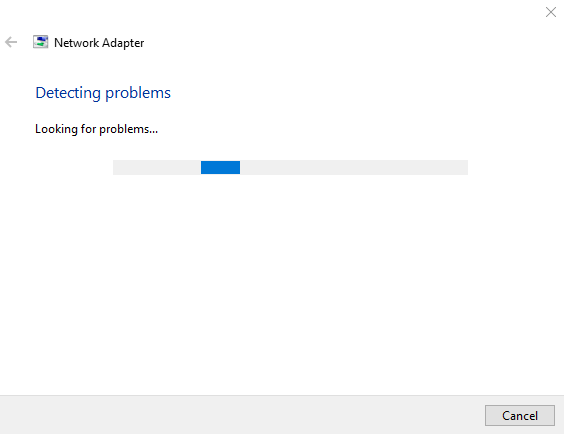
Μετά την ολοκλήρωση της αντιμετώπισης προβλημάτων δικτύου. Κάντε επανεκκίνηση των Windows και ελέγξτε εάν το πρόβλημα επιλύθηκε.
Διόρθωση 5: Επαναφορά δικτύου
Η πραγματοποίηση επαναφοράς δικτύου θα επαναφέρει τις μη αυτόματα διαμορφωμένες ρυθμίσεις. Η επαναφορά του δικτύου σίγουρα θα επιλύσει το αναφερόμενο πρόβλημα. Για να το κάνετε αυτό, πρώτα απ 'όλα, ανοίξτε το ' Επαναφορά δικτύου ” μέσω του μενού Έναρξη:
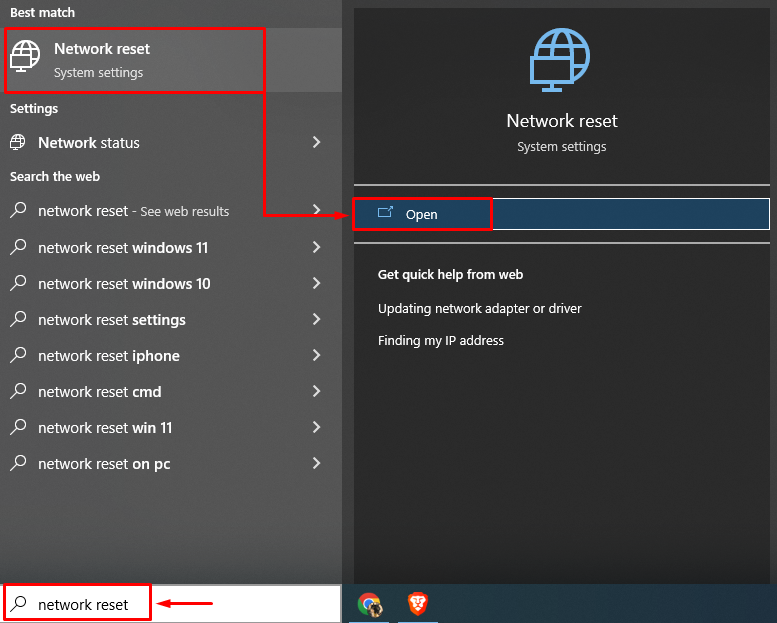
Κάνε κλικ στο ' Επαναφορά τώρα Κουμπί ”:
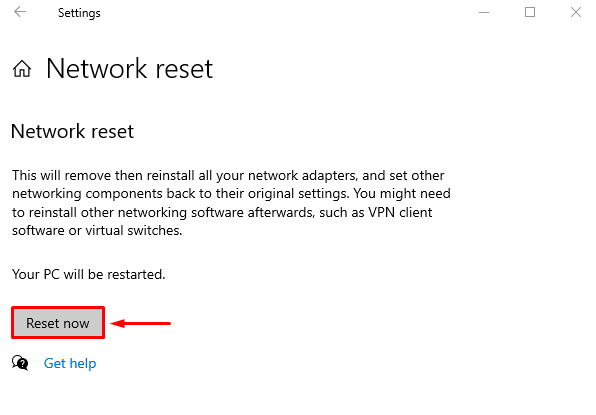
Αυτό θα επαναφέρει τις ρυθμίσεις δικτύου και θα ελέγξει εάν το αναφερόμενο πρόβλημα έχει επιλυθεί ή όχι.
Διόρθωση 6: Εκκαθάριση DNS
Η έκπλυση DNS θα διαγράψει τις διευθύνσεις IP και τις εγγραφές DNS που είναι αποθηκευμένες στην προσωρινή μνήμη. Για να το κάνετε αυτό, πρώτα απ 'όλα, ξεκινήστε το ' CMD ” μέσω του μενού Έναρξη και εκτελέστε τον κωδικό στο τερματικό για να ξεπλύνετε το DNS:
> ipconfig / flushdns 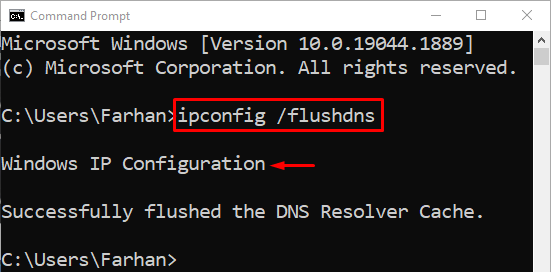
Το DNS ξεπλύθηκε με επιτυχία. Τώρα, επανεκκινήστε τα Windows και ελπίζουμε ότι το Διαδίκτυό σας θα αρχίσει να λειτουργεί καλά.
Επιδιόρθωση 7: Απενεργοποιήστε το Antivirus
Προγράμματα προστασίας από ιούς τρίτων χρησιμοποιούνται για επιπλέον ασφάλεια του συστήματος. Αλλά μερικές φορές αυτά τα προγράμματα προστασίας από ιούς τρίτων παρεμβαίνουν στη συνδεσιμότητα δικτύου και προκαλούν το αναφερόμενο σφάλμα. Το αναφερόμενο σφάλμα μπορεί απλώς να διορθωθεί με την κατάργηση ή την απενεργοποίηση του προγράμματος προστασίας από ιούς τρίτων. Επομένως, προσπαθήστε να απενεργοποιήσετε το anti-virus και δείτε εάν το πρόβλημα έχει επιλυθεί.
συμπέρασμα
Τα 'προβλήματα με ασύρματους προσαρμογείς ή σημεία πρόσβασης στον υπολογιστή' μπορούν να επιλυθούν χρησιμοποιώντας διάφορες μεθόδους. Αυτές οι μέθοδοι περιλαμβάνουν ενημέρωση προγραμμάτων οδήγησης δικτύου, επαναφορά ρυθμίσεων δικτύου, εκτέλεση προγραμμάτων αντιμετώπισης προβλημάτων δικτύου, έκπλυση DNS ή απενεργοποίηση προστασίας από ιούς τρίτων. Αυτό το ιστολόγιο παρέχει διάφορες μεθόδους για την επίλυση του προβλήματος που αναφέρθηκε.